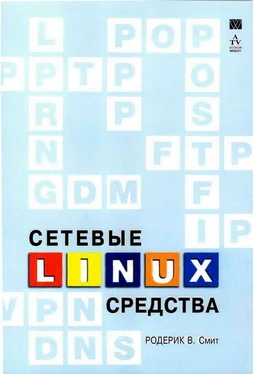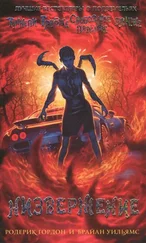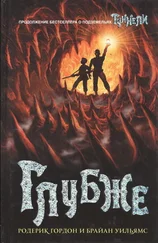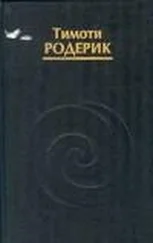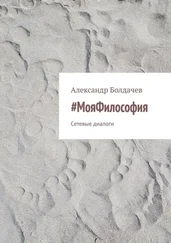В ядре 2.4.17 опции поддержки многих устройств PC Card находятся в меню PCMCIA Network Device Support. Некоторые из опций, соответствующих беспроводным устройствам, находятся в меню Wireless LAN (Non-Hamradio). После того как вы включите соответствующую опцию и сконфигурируете карту, она будет работать как обычное устройство ISA или PCI. Так, например, Ethernet PC Card распознается системой как устройство eth0, а для его настройки используются стандартные инструменты, которые будут рассмотрены в главе 2.
Версии ядра, предшествующие 2.4.x, требуют для поддержки устройств PC Card специальный пакет драйверов. Следует также заметить, что многие устройства PC Card до сих пор не поддерживаются стандартным ядром Linux. Упомянутый выше пакет драйверов входит в набор Card Services. Если вы используете ядро 2.4.x, для работы с PC Card вам вряд ли придется устанавливать специальные драйверы; такие драйверы могут потребоваться для модемов, SCSI-адаптеров и других устройств.
Устройства для связи по коммутируемым линиям
Для установления связи по коммутируемой линии чаще всего используются обычные модемы. Чтобы обмен данными был возможен, необходимо также включить средства поддержки протокола PPP (Point-to-Point Protocol — протокол межузлового взаимодействия). Соединение по коммутируемой линии устанавливается из командной строки либо с помощью инструмента, предоставляющего графический пользовательский интерфейс. Подробно вопросы установления соединения будут рассматриваться в главе 2.
Для того чтобы активизировать средства поддержки PPP, надо установить опцию PPP (Point-to-Point Protocol) Supportв меню Network Device Support. Если вы включите эту опцию, станут доступны некоторые дополнительные опции, например PPP Support for Async Serial Portsи PPP Deflate Compression. Эти опции не всегда необходимы, но в некоторых случаях они могут повысить эффективность обмена информацией за счет сжатия данных, передаваемых по линии связи. Если вы собираетесь использовать средства ядра PPPoE для работы через DSL-соединение, вам придется установить экспериментальную опцию PPP over Ethernet. Для некоторых дополнительных PPPoE-пакетов эта опция не нужна.
Протокол PPP часто используется при передаче информации через соединения, устанавливаемые без участия модема, например, при обмене данными между компьютерами, подключенными через последовательные порты. Следует заметить, что такое подключение применяется чрезвычайно редко, так как Ethernet-карты недорогие и обеспечивают гораздо более эффективное взаимодействие по сети. Соединение через последовательные порты обычно устанавливают на короткое время, когда нет смысла использовать сетевые карты.
PPP — не единственный протокол, посредством которого может осуществляться связь по коммутируемой линии. В ядре Linux поддерживается также протокол SLIP (Serial Line Internet Protocol — протокол Internet для обмена по последовательной линии), который выполняет практически те же функции, что и PPP. Особенности протокола SLIP таковы, что он плохо подходит для взаимодействия с Internet-провайдером, поэтому вам вряд ли придется использовать его. SLIP используется некоторыми инструментами Linux для выполнения действий на локальном компьютере. Например, утилита, поддерживающая dial-on-demand , т.е. устанавливающая PPP-соединение при обнаружении сетевой активности, использует SLIP для выявления попыток обращения к компьютерам за пределами локальной сети.
Помимо PPP и SLIP, для организации обмена данными между компьютерами может использоваться протокол PLIP (Parallel Line Internet Protocol — протокол Internet для обмена по параллельной линии). Как нетрудно догадаться, этот протокол применяется тогда, когда компьютеры соединены друг с другом через параллельный порт (порт принтера). Параллельный порт позволяет гораздо быстрее передавать данные, чем последовательный порт RS-232; несмотря на это, соединение через параллельный порт также применяется поскольку Ethernet обеспечивает более высокое быстродействие. Для того чтобы использовать протокол PLIP, надо установить опцию PLIP (Parallel Port) Supportв меню Network Device Support; при этом предварительно следует активизировать опцию Parallel Port Supportв одноименном меню, а при работе на x86 надо также выбрать опцию PC-Style Hardware. Информацию об организации сети PLIP можно получить в документе PLIP Mini-HOWTO ( http://www.linuxdoc.org/HOWTO/mini/PLIP.html). Если вы не можете воспользоваться кабелем Turbo Laplink, то найдете в этом документе рекомендации по изготовлению кабеля для соединения компьютеров.
Читать дальше